Awesome: Unterschied zwischen den Versionen
| Zeile 84: | Zeile 84: | ||
=== Alt-Tab ähnliche Funktion (cycle clients) === | === Alt-Tab ähnliche Funktion (cycle clients) === | ||
Diese Funktion rotiert alle | Diese Funktion rotiert alle sichtbaren Programme durch drücken von Mod-Tab. Das Programm in der Hauptarbeitsfläche bekommt den Focus. Füge Folgendes der rc.lua hinzu: | ||
awful.key({ modkey, }, "Tab", | awful.key({ modkey, }, "Tab", | ||
Version vom 2. Juli 2010, 13:20 Uhr
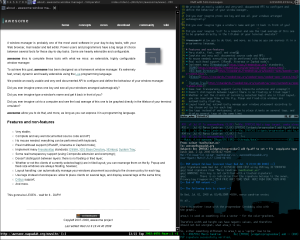
Awesome ist ein in hohem Maße konfigurierbar Fenstermanager für X. Er ist sehr schnell, erweiterbar und steht unter der GPL Lizenz. In erster Linie ist er für Menschen gedacht welche die volle Kontrolle über ihren Fenstermanager haben wollen und ihn nach ihren Wünschen und Bedürfnissen konfigurieren können.
Installation
Awesome kann aus dem Community Repository installiert werden:
pacman -Sy awesome
Entwickler Snapshots
Git-basierte Entwicklungsversionen sind im AUR verfügbar.[1]
Erweiterungen
Es befinden sich auch einige nützliche Erweiterungen im AUR:
shifty-git - dynamische Zuweisen von Programmen zu Tags nach einfachen Regeln [2]
vicious-git - Widgets zum Anzeigen von verschiedener Informationen, vergleichbar mit conky [3]
bashets - erlaubt es beliebige Shellskripte in awesome widgets einzubinden. [4]
Starten
Awesome kann mit Hilfe eines Login-Manager gestartet werden oder man trägt folgendes in ein Startskript deiner Wahl ein (z.B. ~/.xinitrc).
exec awesome
Konfiguration
Awesome enthält einige gute Standard-Einstellungen direkt nach der Installation, aber früher oder später wirst du etwas ändern wollen. Awesome wird über folgende Datei konfiguriert:
~/.config/awesome/rc.lua
Falls die Datei nicht vorhanden ist kann man sie mit folgen Befehl erstellen:
mkdir -p ~/.config/awesome/ cp /etc/xdg/awesome/rc.lua ~/.config/awesome/rc.lua
Viele gute Beispiele für eine Konfiguration findet man hier:
Da sich die Syntax der Konfigurationsdatei bei großen Versionssprüngen ändert, muss man diese Datei gegebenenfalls abändern.
Themen
Die Standard-Theme ist unter /usr/share/awesome/themes/default auffindbar .
Kopiere es nach ~/.awesome/themes/default und ändere den theme_path in der rc.lua.
Desweiteren gibt es in der Standartinstallation: sky (helle Farben) und zenburn (kontrastarm - für längere Sitzungen)
Mehr Informationen findest du hier. [5]
Weitere Themen gibt es hier.[6]
Hintergrundbild
Das Standarthintergrundbild ist im Theme definiert. Awesome liefert das Programm awsetbg zum Setzen des Hintergrundbilds mit. Dazu wird eines der folgenden Programme benötigt:
Esetroot habak wmsetbg feh hsetroot chbg display qiv xv xsri xli xsetbg xsetroot
Tipps und Tricks
Diese Sektion kann von jedem erweitert werden der einen guten Tipp oder oder Kniff für Awesome kennt.
Expose-Effekt wie in Compiz
Aus und Einblenden der Statusbar
Lua code:
mystatusbar.screen = nil
Anschließend fügst du folgendes zu deiner rc.lua in der Tabelle globalkeys hinzu:
awful.key({ modkey, }, "b", function ()
if mystatusbar[mouse.screen].screen == nil then
mystatusbar[mouse.screen].screen = mouse.screen
else
mystatusbar[mouse.screen].screen = nil
end
end),
Vergiss nicht mystatusbar (standartmäßig: mywibox) durch den Namen deiner Statusbar zu ersetzten. Bei mehreren Statusbars müssen auch alle berücksichtigt werden.
Transparenz
Awesome unterstütz Transparenz durch xcompmgr. Die neueste git Version von xcompmr gibt es im AUR. Füge das deiner ~/.Xinitrc hinzu:
xcompmgr &
Alt-Tab ähnliche Funktion (cycle clients)
Diese Funktion rotiert alle sichtbaren Programme durch drücken von Mod-Tab. Das Programm in der Hauptarbeitsfläche bekommt den Focus. Füge Folgendes der rc.lua hinzu:
awful.key({ modkey, }, "Tab",
function ()
local allclients = awful.client.visible(client.focus.screen)
for i,v in ipairs(allclients) do
allclients[1]:swap(allclients[i])
end
client.focus = awful.client.getmaster()
awful.client.getmaster():raise()
end),
Weblinks
- http://wiki.archlinux.org/index.php/Awesome
- http://awesome.naquadah.org/
- http://www.penguinsightings.org/desktop/awesome/
|
Dieser Artikel (oder Teile davon) steht unter GNU FDL (GNU Freie Dokumentationslizenz) und ist eine Übersetzung aus dem ArchLinux.org Wiki. Am Original-Artikel kann jeder Korrekturen und Ergänzungen vornehmen. Im ArchLinux.org Wiki ist eine Liste der Autoren verfügbar. |